 ヨンサン
ヨンサンゼロイチコンシェルジュのヨンサン(@Chiiki43)です!
Uber Eats の配達パートナーになってから、運動量が増え、健康的な毎日を過ごせています。
そのおかげでお腹のお肉が減り、うっすら腹筋が見えてきました。
これって、「Uber Eats でダイエットできるんじゃ!」と無限の可能性を感じる今日この頃…
なんて話はさておき
最近、知り合いや読者さんから



Uber Eats の配達って、どうやって始めるの?



配達って難しいの?
と聞かれることが多くあります。
なので、今回のブログでは皆さんが気になる
「Uber Eats 配達員の始め方」をなるべくわかりやすく解答してみました!
このブログでは
「Uber Eats 配達パートナーになりたいけど、分からないことが多くて不安だな…」
と思っている方の疑問が解決できるような内容になってます。
では早速説明していきます。
○「Uber Eats 配達パートナー」として登録するための手順は?
Uber Eats 配達パートナーになるための手順を解説していきます。
まずは、アカウント作成からスタートします。
アカウント作成は、少し手間だと感じるかもしれませんが、頑張って登録しましょう。
ちなみに、登録するにあたって特別な資格はなく、採用面接もありません。
30分程度で登録ができ、全てオンラインでの手続きになります。
それでは、順に説明して行きます。
登録の流れ
- Uber Eats 公式サイトにアクセスし、アカウントを作成
- 書類とプロフィール写真のアップロード
- 銀行口座の登録
- 専用アプリ「Uber Driver」をダウンロード
- 車両の確保
- 配達バッグを入手
①Uber Eats 公式サイトにアクセスし、アカウントを作成
https://www.uber.com/jp/ja/drive/requirements/
(上記URLからUber Eats 公式サイトにアクセスできます)
登録要件と、登録内容を下記にまとめてあります。
この要件を満たせば、誰でも簡単にUber Eats 配達パートナーになれちゃいます!
登録要件はたった2つのみ!
- 18歳以上であること
- 日本で働けること
登録は全てオンラインとなっています。(2021年9月現在)
登録内容は下記の5項目
- メールアドレス
- 氏名
- 電話番号
- 配達都市
- 招待コード(ヨンサンの)
②書類とプロフィール写真のアップロード
次は、下記の書類を準備して、登録を進めていきましょう。
必要な書類
・身分証明書(パスポート、運転免許証、個人番号カードのいずれか)
・運転免許証(原付、軽貨物)
・自賠責保険証(原付、軽貨物)
・車検証または軽自動車届出済証(中型バイク、軽貨物)
・パスポートと在留カード(外国籍の方)
プロフィール写真は、証明写真などで撮影する必要はなく、スマートフォンで撮影します。
マスクやサングラスなどは、着用しないようにしましょう。
背景が白の方が比較的審査に通りやすいそうです。
(ちなみにこの写真はお客様が商品を注文した時に、お客様から見えますので納得のいくまで撮影することをお勧めします。)
ここまでの審査に3日から2週間(平均で1週間)かかります。
審査が完了したら、Uber Eats からメールでお知らせがきます。
審査完了まで、ワクワクしながら待っててくださいね。
③銀行口座の登録
登録に必要なもの
- 銀行登録用のキャッシュカード
必要事項の入力とキャッシュカードの撮影が必要となります。
銀行口座の登録をしなくても、②の審査に通ったら配達をして報酬を得ることはできます。
しかし、銀行口座を登録しておかないと報酬を振り込んでもらうことが出来ないので
前もって登録をしておくことをお勧めします。
ゆうちょ銀行、ネット銀行、信用金庫は口座登録できないので
三菱UFJ銀行や三井住友銀行などにしておくといいでしょう。
④専用のアプリ「Uber Driver」をダウンロード
上記URLから「Uber Driver」のアプリをダウンロードします。
ダウンロードが完了したら、先ほど登録したメールアドレスとパスワードでログインしておきましょう。
⑤車両の確保
すでに車両(車や原付、自転車など)を所持している人は、購入する必要はありません。
車両を購入しなくても、レンタルできるサービスもあります。
最初は街でレンタルして、続けれそうなら購入を考えてもいいと思います。
まずは、スモールスタートがおすすめです。
今回は、自転車について簡単に紹介します。
おすすめ自転車
- クロスバイク…街乗り用だし、スピードも出て長距離でも疲れにくい
- 電動アシスト自転車…電動アシスト機能付きだから、長距離でも坂道でも対応できる
おすすめしない自転車
- ママチャリ…ギアのチェンジもできないため、坂道や長距離が大変



私はクロスバイクと電動アシスト自転車両方使っています
| 【セール価格】【10/10全商品ポイント5倍+最大777円offクーポン発行】クロスバイク 700c 軽量 アルミフレーム 自転車 シマノ7段変速 LIG リグ OT LIG MOVE【組立必要品】 価格:24800円(税込、送料別) (2021/10/11時点)楽天で購入 |
⑥配達バックを入手
配達を行う前に、配達用のバッグを用意しておきましょう。
保冷保温機能があり、バッグの中で商品を安定させておけるような機能があるものをオススメします。
Amazonで購入可能です。
メルカリでも出品されていますがAmazonで販売されている新品価格よりも
高額で取引されていることもあるため、Amazonでの購入をオススメします。
Amazonでも、色々な種類が出品されていますが、4000円ほどで購入できます。



Uberのバック(通称ウバック)があればとりあえず問題無いです。
ウバックはかなり大きいため、もう少し小ぶりが良い場合は無地のバッグもおススメです♪
これで配達がスタートできます!
配達の流れを説明します
登録が完了したら、実際に配達して行きましょう!
その前に、配達時に最も重要な事をお伝えします。
それは、
「元気な挨拶と清潔感です。」
理由は、もちろんお客様への印象を大切にして欲しいからです。
何度も同じお店、お客様の元へ商品の受け取りと配達に伺うことは多々あります。
同じような時間帯、配達区域でデリバリーしていると、



「あれ、またこのお店に商品取りに行くんだ」
(1時間に3回同じ店もあり得ます)



「このお客様の家、よく来るなあ」
なんてことはよくあります。
どうせなら、お店にもお客様にも好印象がいいですよね。
そのためにも、「元気な挨拶と清潔感」は大切にしましょう。
ここからは、簡単な配達の流れを紹介して行きます。



私が初めて配達した時のブログも参考にしてみてください♪
配達の流れ
- 家を出る前に持ち物の確認
- ウバオン
- 配達依頼を受け取る
- お店に配達商品を取りに行く
- お客様に商品を配達する
配達の流れを順に説明していきますね。
①家を出る前に持ち物の確認
まずは、配達時に持って行くと便利なものを紹介&チェックリストにしてあります。
足りない物は、事前に購入しておくといいです。
家を出る前に、ちゃんと持ったか確認してください。
○持ち物チェックリスト
持ち物チェックリスト
- 配達用バッグ
- スマホ
- スマホホルダー
- ヘルメット
- サングラス
- 充電器
- 手袋(滑り止めがあった方がよい)
- 水筒
- おやつ(300円以上でもOK)
- 身分証(免許証など)
- お金やクレジットカード
- 自転車の緊急用キット(パンクを直すスキルもあるとよい)
- レインコート(雨天時)
- 自転車用ライト



おすすめのアイテムの紹介記事が完成したらここに載せますね♪
②ウバオン
準備完了したら、Uber Driver専用アプリを立ち上げます。
(スマホのアイコンをタップします)
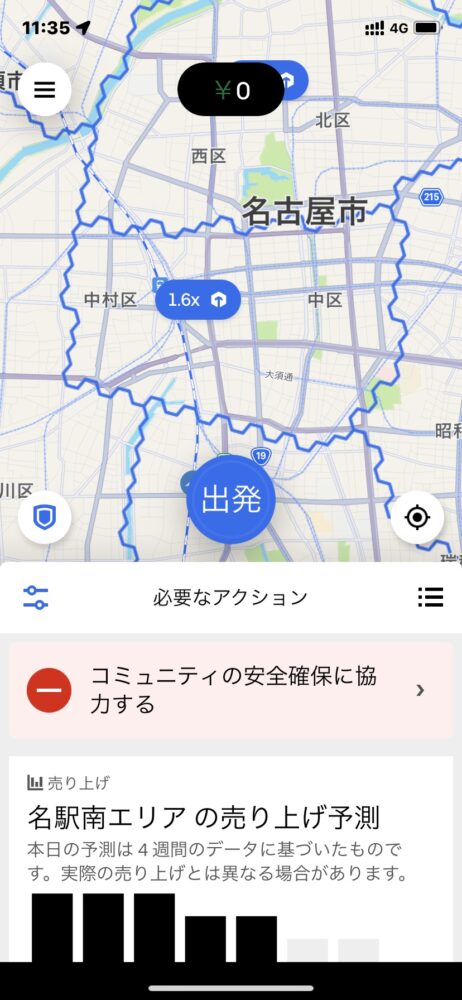
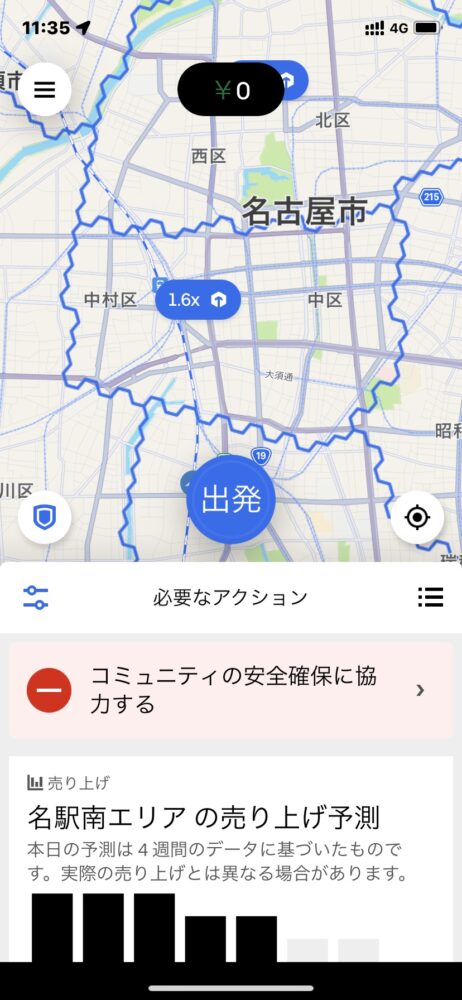
そして、アプリ画面中央の「出発」を押してオンにします。
このことを、「ウバオン」といいます。
「ウバオン」にすると、配達依頼を受けることができる「オンライン」の状態になります。
③配達依頼を受ける
オンラインの状態だと、お店から配達依頼を受けることができます。
この時、Uber Eats 配達加盟店の近くにいると
配達依頼を受け取りやすくなります。
配達依頼は、自動的にスマホ画面に表示されます。
配達依頼が来ると、スマホ画面には下記の情報が表示されます。
配達依頼時に画面に表示されるもの
- 料理受け取り先のお店の位置情報
- 上記お店から配達先までの距離
- 配達先の住所
- 配達による推定報酬額
上記情報をみて、配達をするかしないかを決めましょう。
受ける場合は、カバンのアイコンボタンを押して配達の依頼を受けます。
(必ずしも受けないといけないわけではありません。)
受けない場合は右上の×を押して、依頼をキャンセルしましょう。
キャンセルが続くと、オフラインモードに切り替わってしまうので
再び「出発」ボタンを押して配達可能な状態に戻しましょう。
④お店に配達商品を取りに行く
上記③で配達依頼を受けた場合、配達商品を取りにお店に向かいます。
お店の場所は、ピンでUber Driver専用アプリの地図上に出るため、そこまで安全運転で料理を受け取りにいきましょう。
お店に着いたら、マスクをし
画面に商品の番号が5桁で表示されているため、それをお店の人に伝えましょう。
(5桁の番号は、数字とローマ字)
商品をお店の人から受け取ったら、配達用バッグに商品を入れます。
この時、商品が動いて料理がこぼれてしまわないように、上手に固定しましょう。
プチプチなどの緩衝材を持っていくとふんわり固定できます。
Uber Eats公式の配達用バッグは、
・耐久性
・防水性
・商品固定力
など抜群です。
私が最初購入したバッグは、商品固定用のマジックテープがすぐに弱くなり、固定力が失われてしまいました。
しかし、下記リンクの配達用バッグは、マジックテープが強く、今でもバッチリ商品を固定してくれているのでオススメです。
⑤お客様に商品を配達する
お店から商品を受け取ったら、あとはお客様の元へ届けましょう。
商品を受け取り、出発の準備が完了したら、
「配達を開始する」を右にスワイプします。
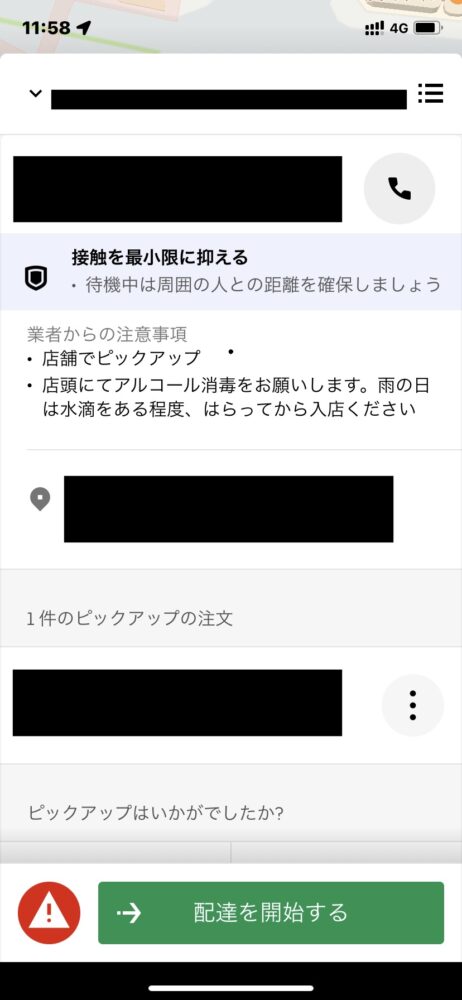
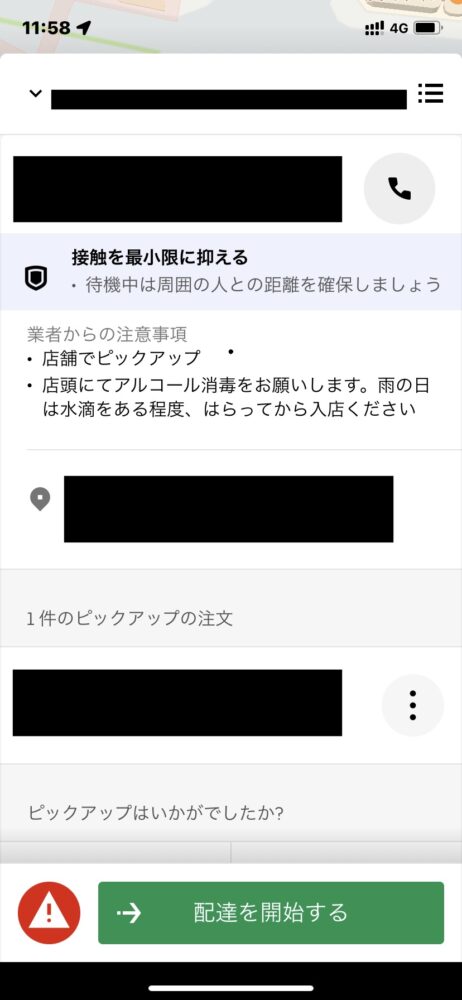
すると、配達先の目的地が地図上に表示されます。
この目的地を目指して配達を行います。
配達時の注意点を下記にまとめてあります。
安全運転が第一優先ですので、急ぎ過ぎて事故に遭わないよう気をつけてください。
配達時の注意点
- 急ぎ過ぎず、安全運転を心がける
- 極力人混みは避ける
- 可能であれば、車道を走る(自転車)
お客様によっては、途中メッセージで配達先変更の指示をされる方もいます。
そういった場合は、Googleマップなどを前もってダウンロードしておき
検索して目的地まで運びましょう。
お客様の元へ到着したら、マスクをし、商品をお渡しします。
この時に、お客様によって
・玄関先に商品を置く
・直接受け渡し
の2パターンがあります。
「玄関先に商品を置く」
の場合は、お客様の部屋のドアの横に商品を置きます。
この時に、画面の下の方に、「商品を撮影する」ボタンがあるので
指示に従って
・玄関先に置いた商品の写真を撮る
・コメント欄があるので、「ありがとうございました」などのコメントを残す



長いコメントを残す場合はスマホの辞書機能でコメントを登録しておくと便利です。
私は「玄関先に置かせて頂きました。ご利用ありがとうございました。」という文言を「おれい」と入力すれば表示されるように登録しています。
これで完了です。



クエストクリア✨
(チャリーン💰)
「直接受け渡し」
の場合は、お客様の玄関先でインターホンを押し
・直接お客様にお会いして、商品を手渡しする
・お客様に商品を受け渡し後、画面下の完了ボタンをスワイプする
これで完了です。



クエストクリア✨
(チャリーン💰)
そしたら、次の配達を受けることが可能となります。
これを繰り返し、どんどん配達を行うことで、報酬を手に入れて行きましょう!
今回の説明は配達の全体像をざっくり説明したものです。
他にも
・効率よく配達する方法
・こういう時、どうすればいいの?
・配達を楽しむ方法
など、この記事を読んでくださった方に伝えたいことはたくさんあります。
今後、アップしていきますのでお楽しみにしていてください♪



私が初めて配達した時のブログも参考にしてみてください♪


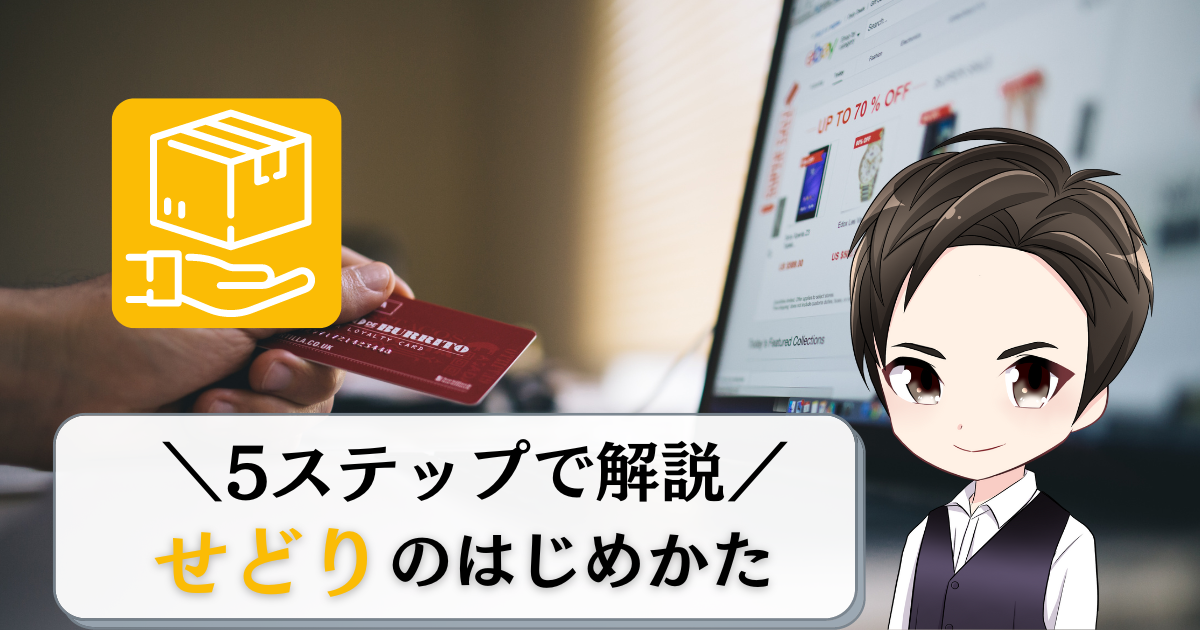
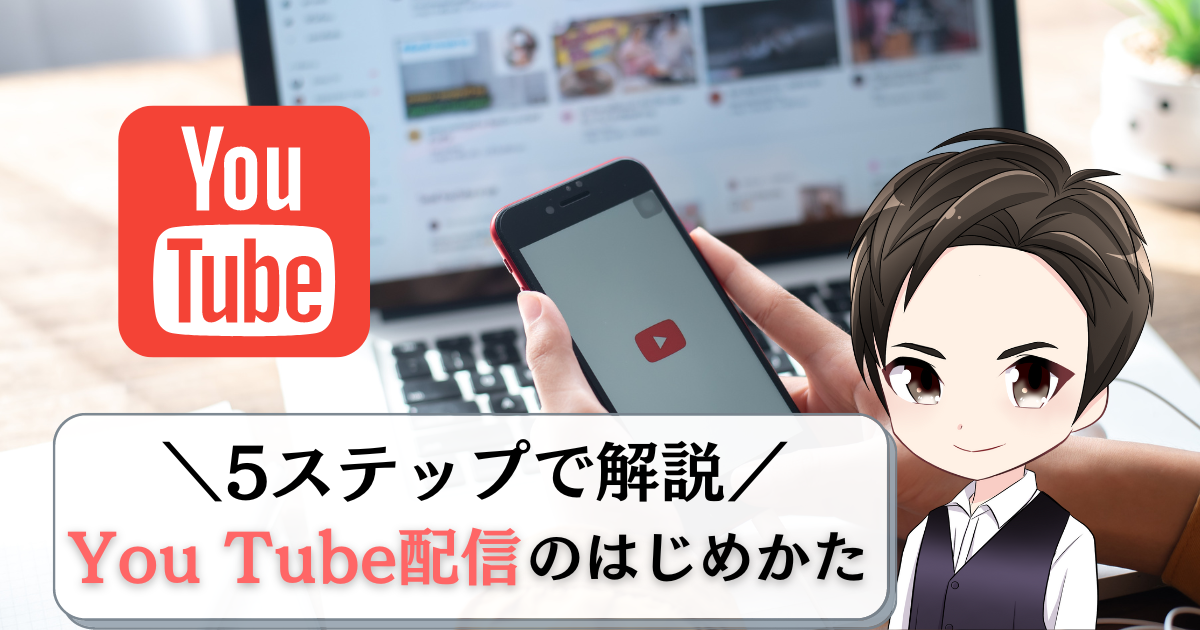



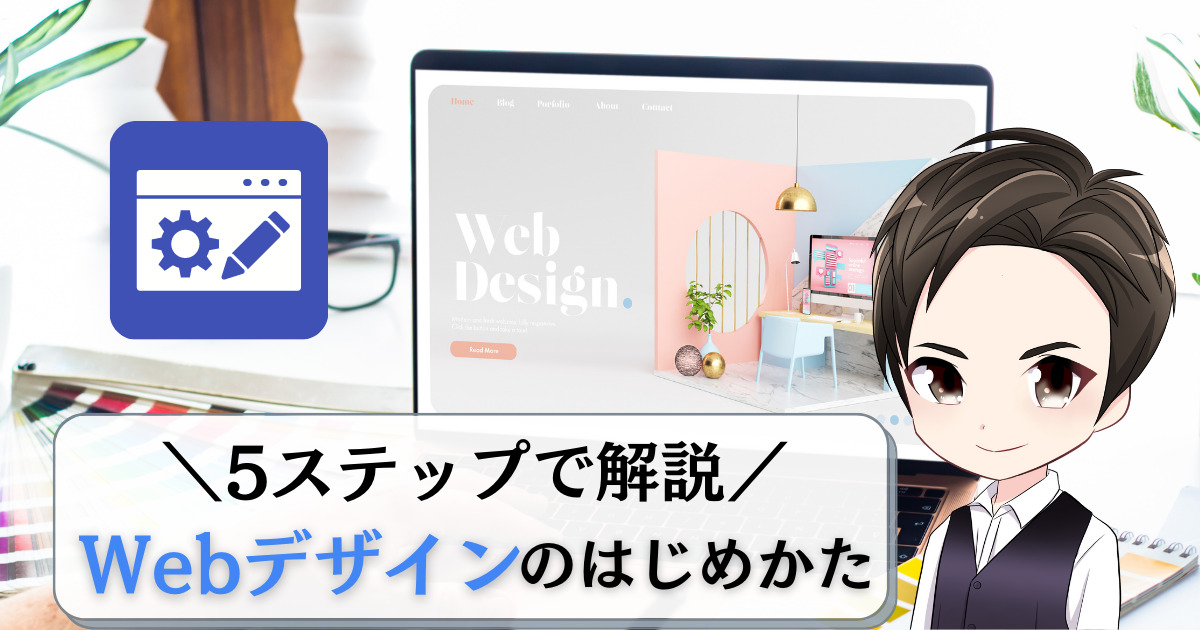
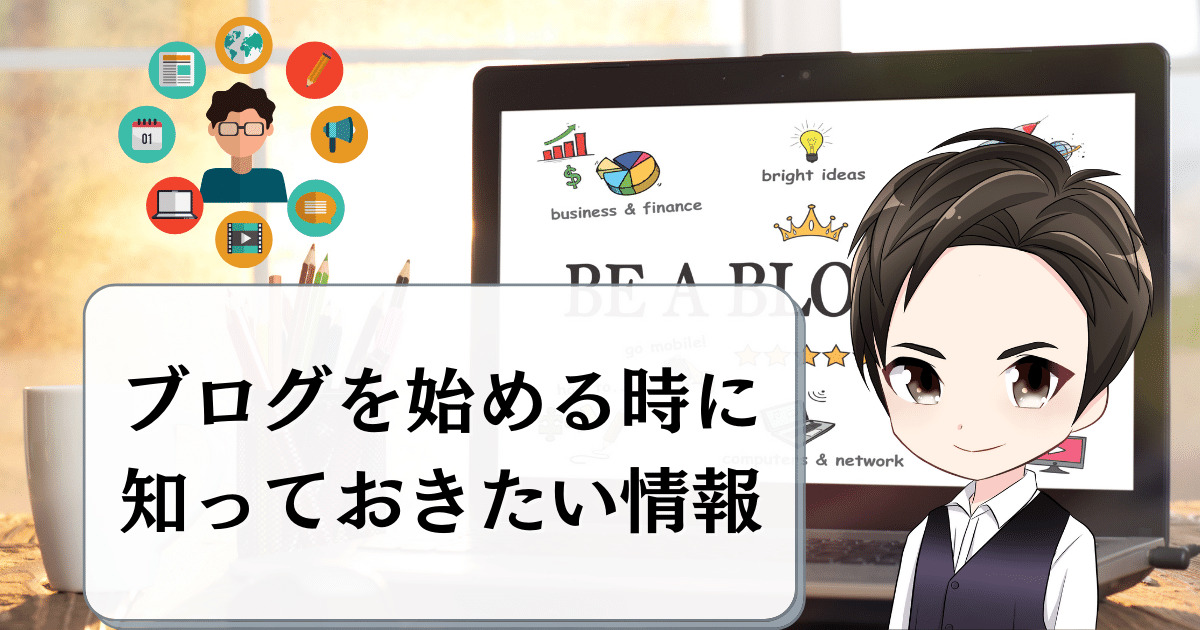
コメント